
У всіх версіях Windows, практично з її перших версій, Microsoft враховувала, що не всі люди є правшами, оскільки хоча і в меншій мірі є і лівші, які користуються комп'ютером. В цьому випадку, використання миші може стати проблемою для лівшів, проблема виявлена за допомогою миші.
На щастя, як я вже коментував вище, Microsoft врахувала це, і в рамках параметрів конфігурації, які вона нам дозволяє виберіть основну кнопку миші, тобто кнопка, яку ми будемо використовувати на нашій миші, щоб натиснути на програми або документи, які ми хочемо відкрити, вибрати параметри з меню ...
Але крім того, в рамках параметрів конфігурації Windows також дозволяє нам встановити роботу колеса прокрутки, щоб ми могли налаштувати кількість рядків, які сторінка буде прокручувати кожного разу, коли ми її використовуємо, що дозволить нам, якщо ми збільшимо Кількість, швидше рухатися по документах або веб-сторінках, які ми відвідуємо.
Як змінити ліву кнопку миші в Windows 10
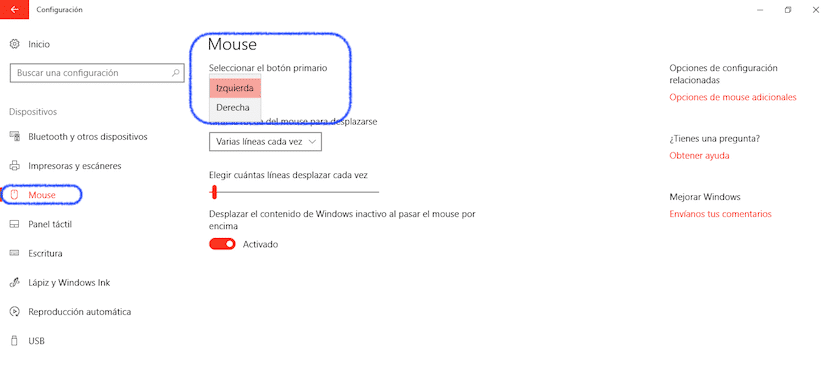
- Перш за все ми повинні перейти до Налаштування конфігурації Windows, через кнопку меню «Пуск» і клацнувши на піктограму шестірні, яка знаходиться в лівій частині екрана, трохи нижче піктограми, яка представляє наших користувачів.
- Далі ми переходимо до варіанту Пристрої.
- У правій колонці будуть показані пристрої, для яких ми можемо змінити операцію.
- Натисніть на миша.
- Зліва переходимо до опції: Виберіть основну кнопку і натисніть на спадне меню, яке дозволить нам вибрати, чи хочемо ми встановити праву кнопку або ліву кнопку як основну.